Al formar parte del programa de Socios de Tiendanube, tenés acceso a una tienda demo gratis de por vida. Esta tienda te va a servir para probar configuraciones, subir productos, personalizar el diseño, entre otras cosas, ya que funciona como una tienda real, pero sin la posibilidad de realizar ventas.
Info
Podés acceder a más información sobre este beneficio en el siguiente tutorial: ¿Qué es una tienda demo y para qué sirve?
En este artículo, vamos a repasar los usos más comunes de la tienda demo y cómo aplicar cambios generales, pero podés utilizar tu cuenta como prefieras y sea más útil para tu negocio.
Algunas cosas para tener en cuenta:
- Tu tienda demo es gratis de por vida;
- Tiene acceso a todas las funcionalidades vigentes en nuestra plataforma;
- No es posible realizar ventas reales, pero sí simular el proceso de compra.
Acceso a la tienda demo
Una vez que te hayas registrado como Socio Especialista o Tecnológico, en la página de inicio y en la sección "Tiendas" de tu administrador de socio, encontrarás la opción para ingresar a tu tienda de prueba.
Ahí, debés hacer clic en "Tienda de prueba", lo cual te va a redirigir al administrador de la tienda demo.
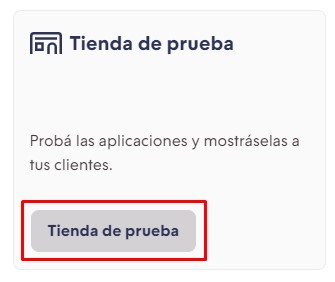
Info
Para ingresar a la tienda, en caso de que te lo solicite, podés utilizar el correo y la contraseña con la que te registraste como Socio.
Si te registraste como Socio Especialista, pero aún no contás con tu tienda demo, vas a ver el botón "Crear tienda de prueba", para que nuestro equipo pueda ayudarte a obtenerla.
Usos de la tienda demo
Tienda borrador
Para editar el diseño de tu tienda demo, podés acceder a la sección "Mi Tiendanube > Diseño" dentro del administrador de la tienda, donde vas a encontrar las opciones de personalización para el diseño actual o para un diseño borrador: colores, banners, video, secciones, entre otros aspectos estéticos de la tienda.
Allí, vas a poder publicar los cambios para que impacten en tu tienda demo (con la opción "Personalizar el diseño actual"), o en la "tienda borrador" para publicarlos después. Esta opción te da la posibilidad de experimentar con diferentes configuraciones y probar opciones de diseño diferentes.
Para conocer más sobre el funcionamiento de la tienda borrador, ingresá en este tutorial: ¿Cómo personalizar el diseño de mi tienda en un borrador?.
Edición avanzada de CSS
Además de las opciones de edición presentes dentro del administrador de la tienda, también vas a poder personalizar tu diseño implementando código CSS.
Para conocer más sobre esta funcionalidad te sugerimos leer: ¿Cómo insertar un código CSS en mi Tiendanube?.
Diseño a medida
Otra opción es utilizar tu tienda demo para hacer pruebas sobre las posibilidades de edición que permite el código de cada plantilla o diseño de Tiendanube, para luego aplicarlo en las tiendas de tus clientes y ofrecerles un valor extra.
Warning
Para realizar estos cambios es necesario tener conocimientos técnicos de diseño front end (HTML, CSS, JavaScript). Nuestro equipo técnico está disponible para ayudarte ante cualquier problema, orientándote a encontrar soluciones, pero no realizamos cambios sobre diseños a medida. Además, cualquier alteración del código que sea implementada de forma incorrecta, puede afectar el funcionamiento de la tienda.
Para realizar cambios vía FTP (código de la tienda), te sugerimos leer la documentación para diseñadores. También, podés ver el tutorial: ¿Qué tipo de cambios se pueden hacer sobre el diseño vía código?.
Tienda institucional
Adicionalmente, podés utilizar tu tienda para promocionar tus servicios como Socio de Tiendanube. Como te explicamos antes, no podés concretar ventas mediante tu tienda demo, pero sí diseñar en ella tu web institucional para difundir tu trabajo y casos de éxito con los que hayas trabajado.
Cuando nuestros Socios Especialistas se deciden por esta opción, un cambio muy común es eliminar el botón para agregar al carrito. Para esto, tenemos dos opciones:
- Eliminarlo mediante edición avanzada de CSS;
- Fijar el precio de cada producto en $0. Esto cambia automáticamente el botón a "Consultar precio", lo que lleva al cliente a un formulario de contacto.
Tienda para presentaciones a clientes
Para presentar un proyecto a nuevos clientes, nada mejor que poder mostrarles una vista previa de cómo sería su e-commerce con Tiendanube.
Podés seleccionar una plantilla de diseño afín al rubro de tu cliente, cargar productos y piezas gráficas de prueba. Luego, una muy buena idea sería realizar una compra de prueba en vivo, para demostrar el paso a paso de la administración interna.
Info
En nuestra página de funcionalidades, podés ver todas las soluciones que ofrece Tiendanube.
Pruebas de aplicaciones
Si hacés desarrollo web y vinculás una aplicación con Tiendanube, podés utilizar tu tienda demo para instalarla y realizar pruebas sobre su funcionamiento.
Para saber más sobre nuestra API y como integrarte con nosotros, podés ingresar a nuestra documentación.



























